Cum să înregistrezi sunet pe Windows 10 folosind aplicația Voice Recorder?
Publicat: 2019-03-05Mulți utilizatori de Windows întreabă: „Am nevoie de aplicația Voice Recorder?” Acestea fiind spuse, există încă o populație bună de proprietari de PC-uri care recunosc importanța și beneficiile programului. La urma urmei, puteți folosi aplicația Voice Recorder pentru a înregistra conversații, interviuri, prelegeri și practic orice emite un sunet.
Programul este ușor de utilizat și vine cu caracteristici esențiale pentru înregistrarea, tăierea, organizarea și partajarea convenabilă a fișierelor audio. În plus, este disponibil gratuit pe Windows 10. Deci, dacă doriți să aflați cum să îl instalați, să îl utilizați și să îl remediați, asigurați-vă că citiți această postare de blog. Am inclus tot ce trebuie să știți despre a vă bucura de aplicația Voice Recorder la potențialul său maxim.
Cum se instalează aplicația Voice Recorder în Windows 10
În mod implicit, Windows 10 vine cu o instalare a aplicației Voice Recorder. Cu toate acestea, dacă nu aveți unul pe dispozitiv, puteți urma instrucțiunile de mai jos pentru a-l adăuga pe computer:
- Pe tastatură, apăsați tasta Windows+S.
- Tastați „Microsoft Store” (fără ghilimele), apoi apăsați Enter.
- Acum, căutați aplicația Windows Voice Recorder, apoi selectați rezultatul de top.
- Faceți clic pe Obține pentru a iniția procesul de descărcare și instalare.
După ce ați urmat pașii de mai sus, ar trebui să puteți începe înregistrarea audio folosind aplicația Voice Recorder.
Cum să utilizați aplicația Voice Recorder pe un computer cu Windows 10
Unul dintre lucrurile grozave despre aplicația Voice Recorder este caracteristicile sale ușor de utilizat. Deci, singurul articol de care veți avea nevoie este un microfon. Din fericire, în zilele noastre, majoritatea laptopurilor vin cu un microfon încorporat. Dacă doriți să aflați cum să înregistrați, să redați și să editați fișierele de sunet, urmați instrucțiunile de mai jos:
Cum se înregistrează audio
După ce v-ați asigurat că dispozitivul dvs. are un microfon încorporat sau că aveți unul extern conectat la computer, efectuați acești pași:
- Apăsați tasta Windows de pe tastatură, apoi tastați „Voice Recorder” (fără ghilimele).
- Selectați prima aplicație din rezultate.
- Odată ce aplicația Voice Recorder este deschisă, puteți începe înregistrarea audio făcând clic pe butonul Înregistrare.
Sfat profesionist: puteți apăsa și Ctrl+R de pe tastatură pentru a începe înregistrarea. Dacă există porțiuni în înregistrare pe care doriți să le evidențiați, puteți adăuga un marcator făcând clic pe butonul Flag. Dacă doriți să faceți o pauză fără a încheia sesiunea de înregistrare, puteți face clic pe butonul Pauză.
- Dacă ați terminat de înregistrat, puteți face clic pe butonul Stop.
După parcurgerea pașilor de mai sus, înregistrarea dvs. va fi salvată automat în format .m4a în folderul Înregistrări audio. Veți putea găsi acest folder în dosarul Documente.
Cum să redați înregistrările audio
Dacă doriți să redați audio pe care l-ați înregistrat pe computer, urmați instrucțiunile de mai jos:
- Accesați bara de activități, apoi faceți clic pe pictograma Căutare.
- Tastați „Voice Recorder” (fără ghilimele), apoi apăsați Enter.
- Odată ce aplicația Voice Recorder este deschisă, accesați panoul din stânga, apoi selectați înregistrarea pe care doriți să o redați.
- Faceți clic pe butonul Redare pentru a începe să ascultați înregistrarea audio.
Cum să tăiați înregistrarea audio
Există părți pe care doriți să le decupați de la începutul sau de la sfârșitul înregistrării audio? Dacă da, atunci utilizați următorii pași:
- Apăsați tasta Windows de pe tastatură.
- Începeți să tastați „Voice Recorder” (fără ghilimele).
- Din rezultate, faceți clic pe Voice Recorder.
- Acum, accesați meniul din panoul din stânga, apoi selectați înregistrarea pe care doriți să o tăiați.
- Mergeți în colțul din dreapta jos al ferestrei, apoi faceți clic pe pictograma Trim.
- Puteți folosi știfturile de la începutul și de la sfârșitul înregistrării pentru a selecta părțile pe care doriți să le eliminați.
- După tăierea înregistrării, nu uitați să faceți clic pe butonul Salvare din colțul din dreapta jos al ferestrei. Puteți fie să actualizați înregistrarea originală, fie să salvați o copie a acesteia.
Cum să redenumești fișierele audio
În timp ce aplicația Voice Recorder salvează automat toate înregistrările audio, folosește nume generice. Ca atare, poate fi dificil să identificați fișierele de care aveți nevoie. Dacă doriți să redenumiți o înregistrare audio, puteți urma pașii de mai jos:
- Faceți clic pe pictograma Căutare din bara de activități.
- Tastați „Voice Recorder” (fără ghilimele), apoi faceți clic pe primul element din rezultate.
- Odată ce aplicația Voice Recorder este deschisă, selectați o înregistrare audio din panoul din stânga.
- Mergeți în colțul din dreapta jos al ferestrei, apoi faceți clic pe butonul Redenumire.
- Redenumiți înregistrarea în funcție de numele de fișier preferat.
- Faceți clic pe butonul Redenumire pentru a salva modificările pe care le-ați făcut.
După finalizarea pașilor de mai sus, fișierul audio va fi salvat cu numele fișierului specificat în folderul Înregistrare sunet. Ar trebui să puteți găsi acest folder în dosarul Documente.

Cum să partajați înregistrarea audio
Dacă doriți să trimiteți înregistrarea audio prin e-mail sau doriți să o distribuiți pe rețelele de socializare, puteți utiliza metoda de mai jos:
- Apăsați tasta Windows+S de pe tastatură.
- Tastați „Voice Recorder” (fără ghilimele), apoi apăsați Enter.
- Accesați meniul din panoul din stânga, apoi selectați înregistrarea pe care doriți să o partajați.
- Mergeți în colțul din dreapta jos al ferestrei, apoi faceți clic pe butonul Partajare.
- Urmați instrucțiunile de pe ecran pentru a partaja înregistrarea audio.
Nu este nevoie să partajați un fișier audio dacă doriți să-l importați într-un alt proiect. Tot ce trebuie să faceți este să copiați înregistrarea din folderul Înregistrări audio și să o inserați în folderul de destinație.
Cum să remediați problemele aplicației Voice Recorder pe Windows 10
Desigur, ca și alte programe software, aplicația Voice Recorder nu este străină de probleme. În unele cazuri, este posibil să nu funcționeze, deoarece setările de confidențialitate nu sunt configurate pentru acces adecvat la microfon. În alte cazuri, este posibil ca aplicația să nu recunoască microfonul conectat la computer. Dacă întâmpinați aceste probleme, utilizați soluțiile de mai jos:
Oferirea aplicației Voice Recorder acces la microfon
- Pe tastatură, apăsați tasta Windows+I. Procedând astfel, se va deschide aplicația Setări.
- Selectați Confidențialitate.
- Pe pagina următoare, accesați meniul din panoul din stânga, apoi faceți clic pe Microfon.
- Accesați secțiunea „Permiteți accesul la microfon pe acest dispozitiv”, apoi faceți clic pe butonul Modificare.
- Comutați comutatorul la Activat.
- Acum, accesați secțiunea „Permiteți aplicațiilor să vă acceseze microfonul”. Asigurați-vă că funcția este activată.
- Accesați secțiunea „Alegeți ce aplicații vă pot accesa microfonul”, apoi comutați comutatorul Recorder vocal la Activat.
După ce ați parcurs pașii de mai sus, veți putea începe înregistrarea, folosind aplicația de înregistrare vocală.
Permiteți aplicației de înregistrare vocală să vă recunoască microfonul
- Lansați aplicația Setări apăsând tasta Windows+I de pe tastatură.
- Selectați Sistem, apoi faceți clic pe Sunet.
- Accesați secțiunea Intrare, apoi faceți clic pe butonul Depanare.
- Urmați instrucțiunile de pe ecran pentru a rezolva problema.
Soluțiile de mai sus ar trebui să rezolve orice problemă cu aplicația Voice Recorder. Cu toate acestea, există cazuri în care nu puteți înregistra sunet cu programul, deoarece driverul microfonului din computer este învechit, corupt sau deteriorat. În acest caz, ar trebui să utilizați Auslogics Driver Updater pentru a remedia problema. Lucrul grozav al acestui instrument este că rezolvă toate problemele legate de driver. Deci, în afară de actualizarea driverului de microfon, va remedia și alte drivere defecte de pe computer. Până la sfârșitul procesului, veți putea înregistra audio fără nicio bătaie de cap. Mai mult, veți observa o îmbunătățire semnificativă a performanței computerului dvs.
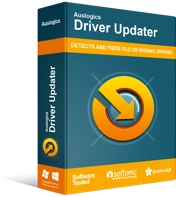
Rezolvați problemele PC-ului cu Driver Updater
Performanța instabilă a computerului este adesea cauzată de drivere învechite sau corupte. Auslogics Driver Updater diagnostichează problemele driverului și vă permite să actualizați driverele vechi dintr-o dată sau pe rând, pentru ca computerul să funcționeze mai ușor
Există și alte probleme legate de Windows 10 pe care ați dori să le rezolvăm?
Scrieți un comentariu mai jos și vom prezenta soluțiile în următorul nostru articol!
